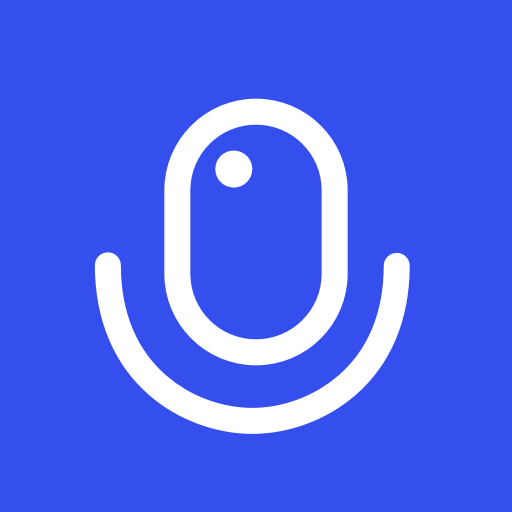ترسیم رمپ به صورت اجرایی
-
آموزش رایگان رویت
در اکثر پروژه ها نیاز هست که رمپ ها رو به صورت اجرایی و فاز دو ترسیم کنیم. اما با استفاده از دیتور رمپ در رویت امکنش نیست. با استفاده از این آموزش و یک راه میان بر میتونیم هر رمپی رو که دوست داریم به صورت اجرایی و فاز دو ترسیم کنیم.
ترسیم رمپ بهصورت اجرایی
در بیشتر مواقع ما در ترسیم رمپ میخواهیم بجای اینکه رمپ یک صفحه ساده بتنی باشد، بهصورت یک صفحه شامل دیتیل های اجرایی فاز 2 باشد تا هنگامیکه به اجرا میرود افراد بهراحتی متوجه شوند که لایههای مختلف را به چه صورتی اجرا کنند. انجام این کار شامل یک تکنیک خاص است که در این ویدیوی آموزشی کوتاه از آموزش اتوکد، قسمت آموزش فاز 2 اتوکد بهطور کامل به آن پرداختهایم.
استفاده از دستور Floor
به نمای Top رفته، بجای استفاده از دستور Ramp از دستور Floor استفاده میکنیم. دستور Floor را انتخاب کرده، اما قبل از استفاده از آن طول رمپ را باید داشته باشیم. با استفاده از گزینهی Rectangle یک مستطیل ترسیم کرده و عرض رمپ را بهدلخواه انتخاب میکنیم. برای شیبدار کردن این مستطیل، گزینهی Slope Arrow را زده و جهت شیب را مشخص میکنیم. حال با انتخاب فلش، در قسمت Height Offset at Level میزان اختلاف ارتفاع را تعیین میکنیم؛ اوکی کرده و با گرفتن سکشن (Section) از مستطیل ترسیم کرده و قرار دادن روی حالت Fine، میتوان این دیتیل ها و میزان اختلاف ارتفاع رمپ را مشاهده نمود.
در این ویدیوی آموزشی از آموزش اتوکد متوجه میشویم که بجای اینکه از دستور Ramp استفاده کنیم که دیتیل خیلی ساده به ما میدهد و در قسمت Edit Type هیچ تنظیماتی برای تنظیمات لایه و ضخامت ندارد، از دستور Floor استفاده کنیم تا هنگام انتخاب ان علاوه بر اینکه میتوان از کفهای متفاوت استفاده کرد، میتوانیم از قسمت Edit Type و از قسمت تنظیمات Structure لایههای مختلف ان را انتخاب کرد و همچنین میتوان لایههای مختلف مانند ملات ماسه سیمان، عایقکاری، سنگ روی رمپ و هر چیز دیگری را که بهطور کامل در قسمت Floor از پکیج دکتر بیم (DR.BIM) کارکردیم، استفاده کنیم. درنتیجه با استفاده از این تکنیک میتوان بجای استفاده از Ramp از Floor استفاده کرد تا رمپها بهصورت فاز 2 و اجرایی اجرا شوند.